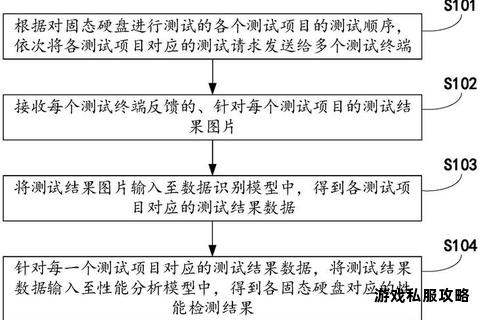在数字化时代,固态硬盘(SSD)凭借高速读写和稳定性成为数据存储的核心设备。SSD的健康状态直接影响数据安全与系统性能,定期检测和维护至关重要。本文将详细介绍如何通过专业软件自测固态硬盘状态,涵盖主流工具的下载方法、使用步骤及版本特色,帮助用户在复杂的技术参数中快速上手,并推荐多款实用工具,助力延长设备寿命、规避数据风险。
一、固态硬盘自测软件下载方法
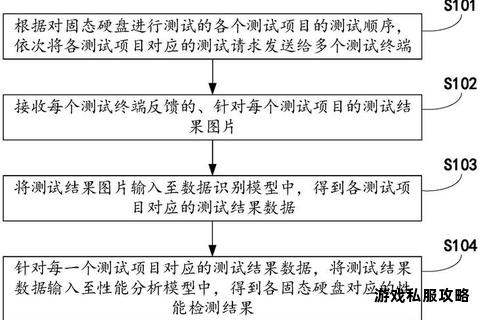
1. 官方渠道与可信站点
选择软件时,优先访问官网或权威下载平台(如国内知名的“非凡软件站”“多特软件站”),避免捆绑插件或病毒风险。例如,下载SSD Life可通过其官网或第三方安全站点(如提供的v2.5.80中文版),需注意区分免费版与付费Pro版的功能差异。
2. 版本与系统适配性验证
多数工具需适配操作系统和硬盘品牌:
通用型工具(如AS SSD Benchmark)支持Windows全系列,下载时需确认是否为绿色免安装版本(如v2.0.7316中文版)。
品牌专用工具(如三星Magician)需匹配SSD型号,官网提供Windows、macOS及Android多平台下载。
3. 语言与功能选择
部分工具默认英文界面,但提供汉化补丁或本地化版本。例如,SSD Life的官方英文版与汉化版功能一致,而CrystalDiskInfo原生支持中文,适合国内用户。
二、主流软件使用步骤解析
以SSD Life为例
1. 安装与启动
下载后双击安装包,按提示完成安装。
首次运行会自动扫描连接的SSD,主界面显示硬盘型号、容量、通电时间等基本信息。
2. 健康状态检测
点击“SmartCheck”按钮,实时读取S.M.A.R.T.参数,包括剩余寿命、异常错误计数等。
若状态栏提示“健康度下降”,建议立即备份数据并检查硬盘使用习惯(如频繁写入)。
3. 生成在线报告
联网状态下,通过“在线报告”功能上传数据至服务器,获取详细分析图表,便于长期追踪硬盘状态。
以AS SSD Benchmark为例
1. 性能测试流程
解压绿色版后直接运行,选择目标SSD分区。
点击“Start”启动测试,软件依次执行顺序读写、4K随机读写、64线程测试等,耗时约3-10分钟。
2. 结果解读
重点关注“Seq”(连续读写速度)和“4K-64Thrd”(多线程随机性能),数值越高代表性能越优。
若“4K对齐”显示红色“BAD”,需通过分区工具(如DiskGenius)调整对齐方式。
三、用户实测心得与避坑指南
1. 健康监测类工具
SSD Life免费版功能简洁,适合日常监测,但Pro版支持自动备份与深度诊断。
CrystalDiskInfo界面直观,可设置温度报警,适合长期驻留后台。
2. 性能测试类工具
AS SSD Benchmark的压缩测试可揭示主控算法效率,若数据压缩率波动大,可能影响实际使用性能。
三星Magician除测速外,提供固件升级与分区优化,但仅限三星硬盘。
避坑提示:
避免频繁全盘扫描(如HD Tune的坏道检测),以免加速SSD磨损。
警惕非官方渠道的“破解版”,可能导致数据泄露或误报结果。
四、多场景软件推荐
1. 综合健康管理
DiskGenius:免费且支持坏道修复,适合进阶用户分析S.M.A.R.T.详情。
HD Tune Pro:付费工具,提供基准测试与错误扫描,适合企业级用户。
2. 品牌专用工具
三星Magician:集成数据迁移、性能优化功能,兼容移动固态硬盘与存储卡。
Intel SSD Toolbox:专为英特尔SSD设计,支持安全擦除与诊断日志导出。
3. 轻量化测速工具
CrystalDiskMark:体积小巧,侧重顺序读写测试,适合快速对比硬盘升级效果。
ATTO Disk Benchmark:可自定义文件大小测试,模拟真实读写场景。
五、版本特色与升级建议
1. 免费版 vs 付费版
SSD Life免费版缺少自动报警功能,Pro版支持定期健康报告推送。
PrimoCache免费版限2GB缓存,付费版可提升读写加速效果。
2. 跨平台支持
三星Magician已扩展至macOS与Android,实现多设备协同管理。
CrystalDiskInfo提供UWP版本,适配Windows 10/11触屏操作。
升级建议:
定期检查官网更新(如三星Magician 8.3版本修复温度显示问题)。
功能迭代较快的工具(如AS SSD Benchmark)建议每半年更新一次。
通过合理选择工具并掌握基础检测方法,用户可精准掌握SSD健康状态,延长设备寿命。无论是追求极速性能的发烧友,还是注重数据安全的办公族,均可从上述软件中找到适配方案。
相关文章:
文章已关闭评论!